Sesi sıkıştırmak, ses üretimindeki temel adımlardan biridir; tutarlı bir ses seviyesi sağlar ve yapım boyunca genel ses kalitesini artırır. Bu arada Audacity, güçlü düzenleme araçları sağlayan popüler ve çok yönlü bir ses düzenleme programıdır. Bu yazıda konuyu ele alacağız Audacity'de bir ses dosyası nasıl sıkıştırılır. Sıkıştırmanın faydalarını ve temellerini keşfedeceğiz ve sıkıştırmayı ses dosyalarınıza etkili bir şekilde nasıl uygulayacağınızı öğreneceğiz. İster ses düzenleme konusunda uzman olun, ister bu ses düzenleme dünyasında acemi olun, Audacity'deki sıkıştırma tekniklerinde uzmanlaşmak, ses üretimi becerilerinizi önemli ölçüde artırabilir. Bu nedenle, bu ses optimizasyonu yolculuğuna çıkalım ve birlikte profesyonel kalitede çıktı elde edelim!

Bölüm 1. Audacity Ses Dosyasını Sıkıştırır mı?
Audacity'de sesi gerçekten sıkıştırabilir misiniz? Cevap Evet. Audacity ses dosyalarını sıkıştırabilir. Ayrıca, bu yazılımdaki sıkıştırma, daha yüksek sesli bölümlerin ses düzeyini azaltırken daha sessiz bölümü güçlendirerek sesin dinamik aralığının değiştirilmesini içerir. Bu prosedür, ses boyunca daha tutarlı ve dengeli bir ses oluşturur. Audacity, programın efekt menüsü aracılığıyla özel bir kompresör efekti sunar. Ayrıca sıkıştırmanın yoğunluğunu ve zamanlamasını kontrol etmek için oran, eşik, saldırı, telafi kazancı ve serbest bırakma gibi verilen parametreleri ayarlayabilirsiniz. Bu özellikleri kullanarak ses dosyalarınızı hedef ses dinamiği ve kalitesine ulaşacak şekilde sıkıştırabilirsiniz.
Bölüm 2. Audacity'de Ses Nasıl Sıkıştırılır
Aşağıdaki adımları izleyerek Audacity'deki ses dosyalarını etkili bir şekilde sıkıştırabilirsiniz. ses kalitesini artırın ve daha dengeli bir ses çıkışı hedefinize ulaşın. Aşağıdaki adımlara bakarak Audacity'de bulacağınız farklı ayarları denemeye başlayın.
Aşama 1.Audacity'yi önce resmi web sitesine gidip indirme düğmesine tıklayarak bilgisayarınıza indirmelisiniz.
Adım 2.Program yüklendiğinde başlatın ve Dosya sekme menüsünü ve ardından Açık Sıkıştırmanız gereken ses dosyasını yüklemek için düğmesine basın. Ayrıca tuşuna da basabileceğinizi lütfen unutmayın. Kontrol O Dosyayı yüklemek için klavyenizdeki kısayol tuşuna basın.

Aşama 3.Ses dosyasını yükledikten sonra tuşuna basın. CTRL+A Yüklediğiniz sesi seçmek için klavyenizdeki tuşları kullanın. Eklediğiniz ses vurgulandığında, Etki sekmesini seçin ve Kompresör İstenilen seçimler arasında seçeneği seçin.
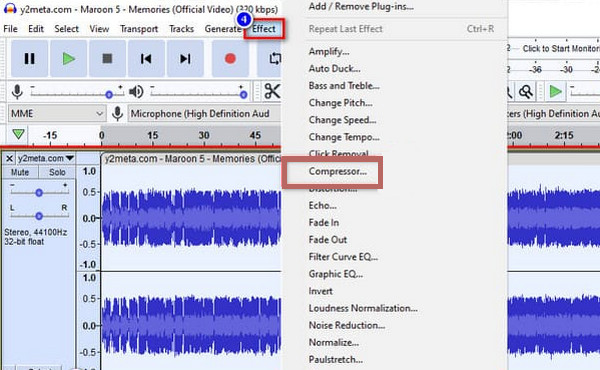
Adım 4.Sekmeye tıkladıktan sonra Gürültü tabanını, Oranı, Eşiği, Saldırı süresini ve Serbest Bırakma Süresini ayarlayabileceğiniz kompresör penceresi görünecektir. Bahsedilen yönleri tercihlerinize göre ayarlayın. İşiniz bittiğinde, TAMAM Değişiklikleri uygulamak için düğmesine basın.
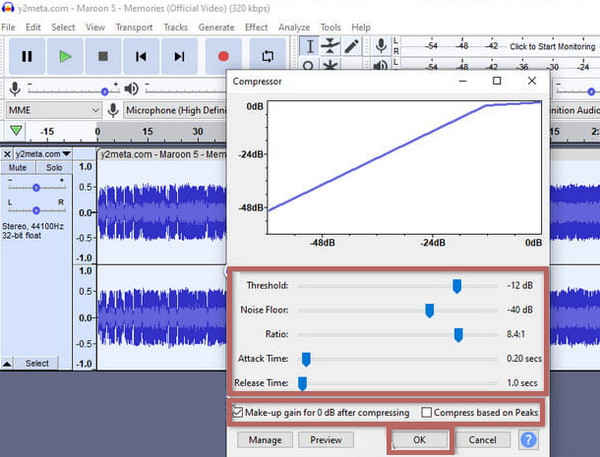
Adım 5.Bittiğinde, şuraya gidin: Dosya sekme menüsüne basın İhracat seçeneğini seçin ve çıktınız için istediğiniz ses formatını seçin. Audacity'de ses dosyaları bu şekilde sıkıştırılır.

Bölüm 3. Audacity Alternatifi Kullanılarak Ses Nasıl Sıkıştırılır
Audacity'nin sıkıştırma işlemi sizin için zorlayıcıysa, alternatif olarak kullanmanız gereken en iyi kompresör: Video Dönüştürücü Ultimate. Bu yazılım aynı işi yapıyor, hatta her kullanıcının söylediği gibi hızlı ve etkili olması açısından Audacity'den daha iyi. Ayrıca, Blu-ray Master'ın sunduğu bu Video Converter Ultimate, çok daha sezgisel bir arayüze ve Araç Kutusu içinde, cihazınızda bulunan tüm ses dosyası türlerini hızlı bir şekilde sıkıştırmanıza yardımcı olacak mükemmel bir Ses Sıkıştırıcı aracına sahiptir. Bunu kullanmanın en iyi yanı, ses sıkıştırmaya yeni başlamış olsanız bile, bu yazılımın sıkıştırma görevinizi yalnızca birkaç saniye içinde etkili bir şekilde bitirmenize yardımcı olmasıdır. Bu nedenle, aşağıdaki eğitimi izleyerek Audacity'nin alternatifinde sesin nasıl sıkıştırılacağına ilişkin hızlı adımları öğrenin.

- Çok işlevli ve çok platformlu bir ses sıkıştırıcı.
- Medya dosyalarını üç kolay adımda sıkıştırın.
- Giriş ve çıkış için yüzlerce format desteği.
- Heyecan verici ve güçlü araçlar sizi bekliyor.
Ücretsiz indirin
Pencereler için
Güvenli indirme
Ücretsiz indirin
macOS için
Güvenli indirme
Aşama 1.Tıpkı Audacity'de olduğu gibi, bu Video Converter Ultimate'ı tıklayarak yüklemeniz gerekecek. İndirmek Yukarıdaki düğme.
Adım 2.Program yüklendikten sonra açın ve şuraya gidin: Araç Kutusu Menü. Ardından Ses'i seçin Kompresör Gördüğünüz özellikler listesi arasında mevcut araç.

Aşama 3.Tıkladıktan sonra yeni bir pencere açılacaktır. Bu pencereden + düğmesine tıklayın ve yüklemek için sıkıştırmanız gereken ses dosyasını bulun.

Adım 4.Artık kaydırıcıyı kaydırıcıyı sürükleyerek ses dosyası boyutunu ayarlamaya başlayabilirsiniz. Boyut bölüm. Ayrıca isterseniz dosya adını, formatını, kanalını, örnekleme hızını, bit hızını ve süresini değiştirebilirsiniz. Daha sonra, tuşuna basabilirsiniz. Ön izleme Ön çıkışınızı dinlemek için düğmesine basın.

Adım 5.Tüm hedef ayarlamalarınız zaten ayarlandığında, Kompres Arayüzün sağ alt kısmında bulunan düğme. Ultra hızlı bir işlemle donatıldığı için sıkıştırma işleminin bitmesi için uzun süre beklemenize gerek kalmayacağını göreceksiniz. Böylece artık yeni sıkıştırılmış ses dosyanızı kontrol edebilirsiniz.

İpuçları: Ses dosyasını sıkıştırdıktan sonra Video Converter Ultimate'ı kullanarak şunları da yapabilirsiniz: arka plandaki ses gürültüsünü kaldırın Çıkış ses perdesini yetersiz bulursanız.
Bölüm 4. İki Ses Kompresörünün Karşılaştırma Tablosu
Bu bölümde, karşılaştırmalarını görebilmeniz için iki kompresörün özellikleri ve yönleri üzerinde duracağız.
| Özellikler | Cesaret | Video Dönüştürücü Ultimate |
| Ses Düzenleme Araçları ile | Evet | Evet |
| Desteklenen Ses Formatları | FLAC, WAV, MP3, OGG. | FLAC, MP2, AAC, WAV, WMA, MP3, AC3, M4B, AUD, MKA, AIFC, RA AIFF, APE, CAF, MPC, QCP, OGG, M4A, RAM, AU, AIF, CUE. |
| Toplu İşleme | Evet | Evet |
| Kullanım kolaylığı | Ilıman | Kolay |
| Desteklenen Platform | Windows, Mac ve Linux. | Windows ve Mac. |
Bölüm 5. Audacity Sıkıştırma Hakkında SSS
-
Audacity'deki sıkıştırılmış efekt nedir?
Audacity'nin Kompresör efekti, sesin dinamik aralığını azaltarak yüksek sesli kısımları daha yumuşak, sessiz kısımları daha yüksek hale getirerek daha tutarlı bir ses seviyesi sağlar.
-
Audacity'de bir kompresör için en iyi ayar nedir?
Audacity'deki bir kompresör için en iyi ayarlar genellikle 2:1 gibi düşük bir oran, orta düzeyde eşik ve saldırı/bırakma süreleridir. Ancak ayarları özel ihtiyaçlarınıza göre ayarlayabilirsiniz.
-
Audacity'de ilk önce sıkıştırmalı mıyım yoksa normalleştirmeli miyim?
Evet. Audacity'de sıkıştırmayı uygulamadan önce normalleştirme yapmak daha iyidir. Bu, sesin tepe seviyelerini bir hedef değere ayarlayacak ve sıkıştırmanın etkili bir şekilde çalışması için tutarlı bir başlangıç noktası sağlayacaktır.
-
Sesi sıkıştırmak ne işe yarar?
Sesi sıkıştırmak, sesin boyutunu en aza indirirken daha dinamik bir aralık sağlar.
Kapanıyor
Bu makale, izlenecek ayrıntılı talimatları kullanarak ses Audacity'nin nasıl sıkıştırılacağını öğretir. Ayrıca, size başka bir sıkıştırma seçeneği sunmak için en iyi alternatif sunulmuştur. Audacity'nin ihtiyaçlarınız için yeterince esnek olmadığını düşünüyorsanız, Audacity'ye geçin. Video Dönüştürücü Ultimate.
Blu-ray Master'dan daha fazlası
- Vimeo için En İyi Kalitede Video Nasıl Sıkıştırılır 2024
- Android'de Bir Video Nasıl Sıkıştırılır: İzlenecek En İyi Kılavuzlar
- 100% Facebook Gönderisi için Video Dosyasını Sıkıştırmak İçin Çalışma Yöntemleri
- Çevrimiçi ve Masaüstünde Ücretsiz WMV Film Boyutlarını Küçültmenin En İyi Yolları
- WebM Videolarını Ücretsiz/En İyi Kaliteyle Sıkıştırmanın En İyi Yolları
- MPEG/MPEG-4 Videoyu Sorunsuz Bir Şekilde Sıkıştırma


